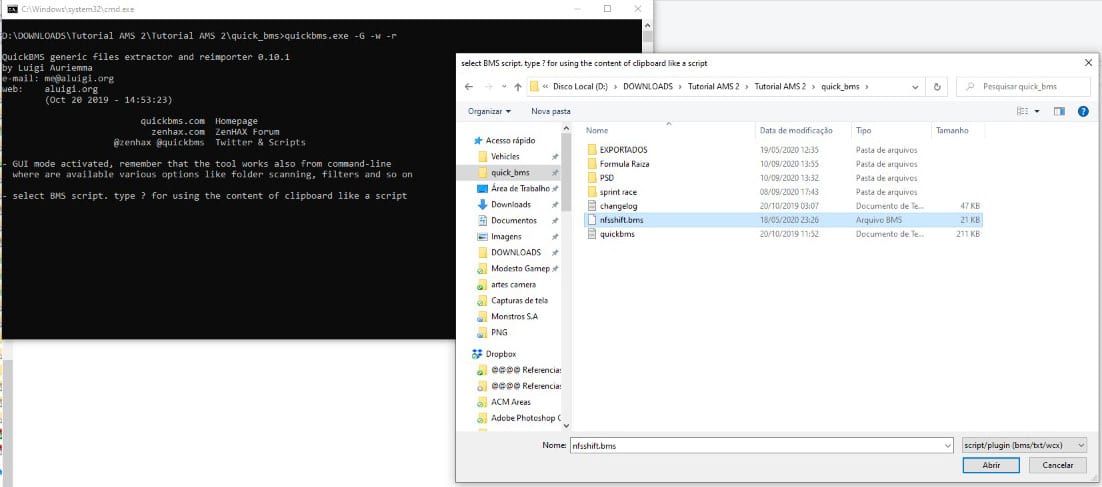A pintura dos carros é feita do mesmo modo que os outros simuladores, com um arquivo PSD no Photoshop, e neste caso é salvo na extensão DDS – mesma utilizada em rFactor, Automobilista e afins. Aqui estão os passos seguintes, onde você deve testar sua pintura no simulador para verificar o funcionamento da mesma, e fazer o envio para o F1 Brasil Clube inserir no arquivo geral. Utilizamos o Sprint Race como exemplo para este procedimento.
Como saber qual será o nome do meu arquivo de pintura
1. Baixe o programinha QuickBMS, extraia em qualquer pasta, execute o quickbms.exe
2. Próxima tela se chama “select BMS script”, então selecione o seguinte arquivo da pasta Quick BMS: nfsshift.bms
3. Próxima tela se chama “select input archives/files, type * for the whole folder and subfolders”, então selecione o Sprintrace_Livery.bff
4. Próxima tela se chama “select output folder where extracting files”, então selecione uma pasta vazia onde deseja descompactar os arquivos
5. Agora você tem todas as pinturas do Sprint Race na pasta, e deverá escolher uma delas para ser sua pintura. Note que há um arquivo para o vidro e um para a carenagem, sem relação entre os nomes dos arquivos.
6. Você precisa encontrar qual o arquivo de carenagem é correspondente ao carro, podendo abrir estes DDS no Photoshop para identificar, ou mesmo com o Automobilista 2 aberto para consulta.
7. Agora você deve escolher um dos carros e salvar os DDS de carenagem e vidro com nome correspondente.
Tamanho dos arquivos DDS devem ser testados
Recomendamos por padrão o tamanho do documento de carenagem 27 polegadas (inches). No Sprint Race, o tamanho máximo para um DDS de carenagem é 10,2MB, e um DDS de vidros tem no máximo 682KB. Arquivos com tamanhos maiores do que estes não aceitam compactação nos packs Liveries.bff. Faça o teste antes de enviar.
Como inserir a pintura no arquivo SprintRace_Livery.bff
1. Separe em uma pasta apenas seus arquivos DDS que queira importar para o SprintRace_Livery.bff
2. Abra o reimport.bat do Quick BMS
3. Próxima tela se chama “select BMS script”, então selecione o seguinte arquivo da pasta Quick BMS: nfsshift.bms
4. Próxima tela se chama “select input archives/files, type * for the whole folder and subfolders”, então selecione o Sprintrace_Livery.bff
5. Próxima tela se chama “select output folder where extracting files”, então selecione 1 DDS daquela pasta (do 1º passo) e todos da mesma pasta vão entrar no Sprintrace_Livery.bff
6. Ele irá iniciar a compactação, e pronto! Basta colar o arquivo Sprintrace_Livery.bff sobre o Automobilista 2/PakFiles/Vehicles, e as pinturas aparecerão.
7. Caso o Quick BMW aponte a mensagem “compressed size too big” (tamanho de compressão muito grande), você precisará salvar seu DDS novamente em um tamanho menor. Isso ocorre quando há muitos efeitos, degradês e cores diferentes. Recomendamos por padrão o tamanho do documento de 27 polegadas (inches), mas você pode reduzir para 26, 20, ou até 10 polegadas.
8. Vale lembrar que a foto do Showroom não muda, apenas quando clica no carro para vê-lo em detalhes ele exibirá. Memorize qual número de seu carro para verificá-lo.
Como enviar para o F1 Brasil Clube a pintura
1. Faça o upload dos arquivos DDS em um serviço de downloads, como Mega, Dropbox, etc, com acesso liberado. Lembre-se de que precisamos dos DDS, e não do arquivo Livery.bff
2. Acesse https://www.f1bc.com/times e faça o envio preenchendo as informações de piloto, equipe, número do carro e nomes dos arquivos corretos que escolheu.